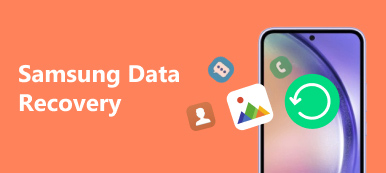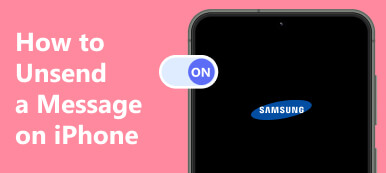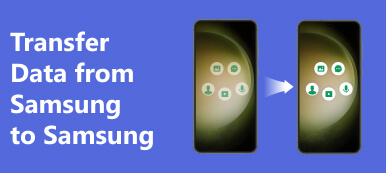あなたがする必要がある理由はたくさんあります Samsungから削除された写真を復元する 電話。たとえば、デバイス上の写真を誤って複数削除してしまうことがあります。または、Samsung のストレージをクリアした後で、削除した写真が貴重なまま残っていることに気付くことがあります。さらに、ソフトウェアのバグによって写真が失われる可能性もあります。さらに、Samsung 電話をルート化すると、ファイルや写真が破損する可能性があります。とにかく、理由が何であれ、このチュートリアルでは、Samsung の写真回復の実用的な方法を特定し、各方法の完全なプロセスについて説明します。

- パート1: Samsungの写真を復元する簡単な方法
- パート2:Samsungギャラリーのゴミ箱アルバムから写真を復元する方法
- パート3:Samsung Cloudから削除された写真を復元する方法
- パート4:スマートスイッチからSamsungの写真を復元する方法
パート1: Samsungの写真を復元する簡単な方法
サムスンの携帯電話から写真が削除されると、そのファイルを保存していたスペースは空になりますが、メモリ上には残っています。写真は新しいデータで上書きされるまで携帯電話上に残っています。サムスンギャラリーから永久に削除された写真を復元するには、次のような強力なデータ復元ツールが必要です。 Apeaksoft Androidのデータ復旧メモリをスキャンし、バックアップなしで削除された写真を探します。

4,000,000+ ダウンロード
Samsung から永久に削除された写真を取得します。
削除されたテキストメッセージを回復する、連絡先、 ノートバックアップなしで、メモリや SD カードから音楽、ビデオ、その他のデータを復元します。
携帯電話の既存のデータを損傷することはありません。
復元する前に削除された写真をプレビューします。
最新の Android デバイスと Android バージョンをサポートします。
Samsungで永久に削除された写真を復元する方法
ステップ1お使いの携帯電話に接続します
最高の写真復元ソフトウェアをコンピューターにインストールしたら、実行してください。Windows 11/10/8/7/XP/Vista および Mac OS X 10.6 以降で利用できます。次に、USB ケーブルを使用して Samsung の携帯電話をコンピューターに接続します。デバイスで USB デバッグ モードが有効になっていることを確認してください。

ステップ2写真をプレビュー
携帯電話が検出されると、データの種類画面が表示されます。復元したいデータの種類を選択します。ここではギャラリー、画像ライブラリを選択し、 次へ ボタンをクリックして、Samsungで写真の検索を開始します。検索が完了したら、 削除したアイテムのみを表示 オプションを選択すると、携帯電話で復元可能な写真を表示できます。

ステップ3削除した写真を復元
Samsungから復元する永久に削除された写真を選択し、 回復する 右下のボタンをクリックします。復元した写真を保存するディレクトリをコンピュータ上に設定し、 回復する 再び。

パート2:Samsungギャラリーのゴミ箱アルバムから写真を復元する方法
Samsung Galaxyスマートフォンは写真を ゴミ 削除するとアルバムに戻ります。30 日間の制限前であれば、Samsung で削除した写真を復元できます。これは、追加のアプリやハードウェアを使わずに写真を復元する最も簡単な方法です。
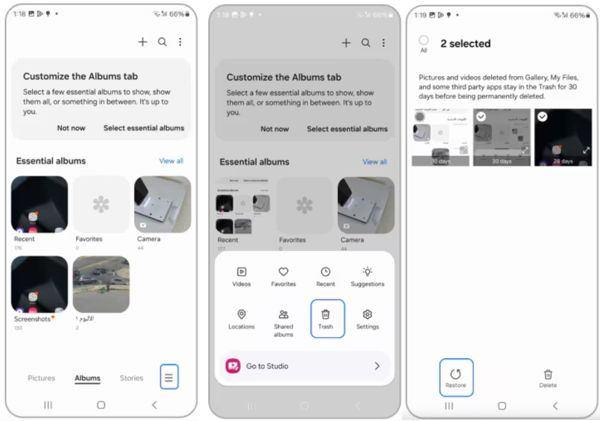
ステップ1Samsung の携帯電話で誤って写真を削除した場合は、ギャラリー アプリを開きます。
ステップ2に行きます アルバム 一番下のタブをタップして、 メニュー 3本線のアイコンが付いたボタンをクリックし、 ゴミ ツールボックス パネル上。
ステップ3すると、消去された写真のサムネイルが表示されます。目的のアイテムを選択し、 リストア ボタンをクリックしてください。その後、ギャラリーに戻ります。
パート3:Samsung Cloudから削除された写真を復元する方法
Samsung Cloud でデバイスをバックアップしておけば、携帯電話を使って削除した写真に簡単にアクセスできます。このクラウド サービスは、Galaxy ユーザー向けに Samsung がリリースしたものです。デバイス上でシームレスなバックアップと復元が可能です。

ステップ1Video Cloud Studioで 設定 アプリ、に行く アカウントとバックアップ、タップする サムスンクラウド、選択して バックアップと復元.
ステップ2イベント データを復元する選択 ギャラリー、タップ 同期.
Samsung Cloud は Verizon の携帯電話および一部の国では利用できないことに注意してください。Samsung Gallery 同期は OneDrive で利用できます。携帯電話の OneDrive アプリにアクセスして、失われた写真をギャラリーにダウンロードできます。
パート4:スマートスイッチからSamsungの写真を復元する方法
Smart Switch は、Samsung が Galaxy ユーザー向けにリリースしたネイティブ デバイス マネージャーです。これを使用すると、携帯電話をコンピューターにバックアップできます。Samsung から削除された写真を復元する必要がある場合、適切なバックアップをデバイスに復元できます。
ステップ1互換性のある USB ケーブルを使用して Samsung の携帯電話をコンピューターに接続し、最新バージョンの Smart Switch を起動します。
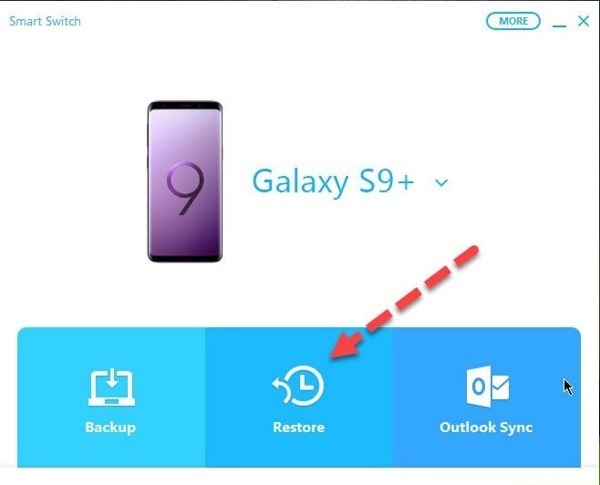
ステップ2携帯電話が認識されたら、 復元ボタンをクリックします。デフォルトでは最新のバックアップが取得されます。古いバックアップを見たい場合は、 別のバックアップを選択適切なバックアップ ファイルを選択します。
ステップ3クリック リストア ボタンをクリックして、Samsungの携帯電話から削除された写真の復元を開始します。プロセスが完了したら、 OK、電話の接続を解除します。
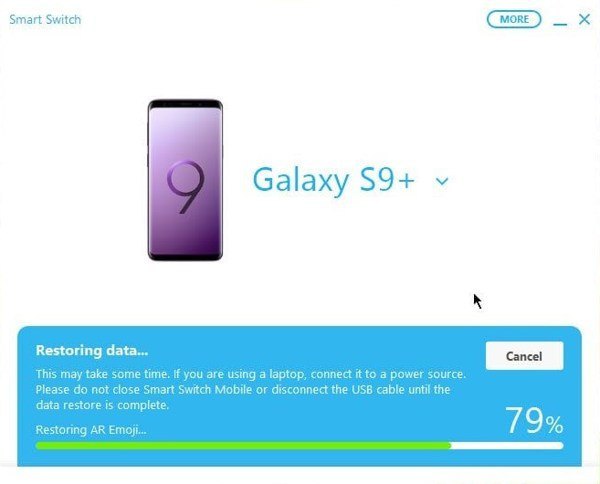
Smart Switch バックアップを復元すると、携帯電話上の既存のデータはすべてバックアップによって上書きされます。また、復元する前にバックアップを開いたり、削除された写真をプレビューしたりすることはできません。
まとめ:
このガイドでは回復するための4つの方法を特定しました サムスンが写真を削除ゴミ箱アルバムは、30日以内に削除された写真を見つける最初の場所です。完全に削除された写真の場合は、クラウドストレージまたはコンピューターにバックアップする必要があります。Apeaksoft Android Data Recoveryは、復元するバックアップファイルがない場合にSamsungデータを復元するための究極のソリューションです。このトピックについて他に質問がある場合は、この投稿の下にメッセージを残してください。